Sommaire
Auteur
Actualité
Mise à jour le 26 Dec, 2025
- Solution 1 : Utiliser EaseUS Partition Master – Facile pour les débutants
- Solution 2. Récupérer la partition système EFI perdue
- Solution 3. Recréer une partition système EFI
- Solution 4. Vérifiez les paramètres du BIOS
Cet article d' EaseUS fournit 4 correctifs pour l'erreur Aucune partition système EFI n'a été trouvée sur PC et présente ce qu'est la partition système EFI ainsi que son importance.
Présentation de la partition système EFI
Cependant, avant de passer aux solutions pour l'erreur « Aucune partition système EFI n'a été trouvée », lisons l'importance des partitions EFI pour votre système.
1. Qu'est-ce que la partition système EFI ?
L'ESP est une petite partition du périphérique de stockage de données, essentielle au redémarrage fluide de votre système. Vous ne pourrez pas la localiser directement dans l'Explorateur de fichiers, car elle ne possède pas de lettre de lecteur dédiée. Si votre système utilise un firmware UEFI, cette partition ESP est nécessaire pour trouver et charger les fichiers du chargeur de démarrage de votre système d'exploitation.
2. La partition système EFI est-elle nécessaire ?
Par ailleurs, l'ESP dispose également d'outils de diagnostic et de récupération pour résoudre les problèmes de démarrage. Il est donc nécessaire d'avoir cette partition sur votre système pour éviter tout problème de démarrage. Nous allons vous aider à résoudre le problème « Aucune partition système EFI n'a été trouvée ». Partagez donc cet article pour aider d'autres personnes à résoudre ce problème de démarrage sans difficulté.
Comment corriger l'erreur « Aucune partition système EFI n'a été trouvée » ?
Une fois la cause de cette erreur identifiée, examinons les solutions pour démarrer votre PC. Vous pouvez démarrer votre système d'exploitation grâce à ces correctifs, par une simple réparation du démarrage ou en ajoutant de nouvelles partitions. Pour éviter tout problème ultérieur, vous pouvez utiliser ces méthodes pour corriger l'erreur « Aucune partition système EFI n'a été trouvée ».
Solution 1 : Utiliser EaseUS Partition Master
Les utilisateurs qui ne connaissent pas les partitions système EFI peuvent accéder à leur système d'exploitation via des outils de réparation de démarrage. Inutile de créer de nouvelles partitions pour résoudre ce problème grâce à cette méthode. Pour cela, téléchargez EaseUS Partition Master Professional afin de démarrer correctement votre système.
Quel que soit le problème, cet outil tiers vous aidera à démarrer Windows sans problème. De plus, cet outil de réparation de démarrage créera un support de démarrage pour votre système afin de résoudre l'erreur « Aucune partition système EFI n'a été trouvée ». Grâce à cette méthode, vous pouvez même résoudre les problèmes d'écran noir et de plantage système pouvant survenir en raison de l'absence de partition système EFI.
Voici comment :
Étape 1. Démarrez EaseUS Partition Master après avoir connecté le lecteur externe/USB à votre ordinateur, accédez à « Support de démarrage » et cliquez sur « Créer un support de démarrage ».

Étape 2. Sélectionnez une clé USB ou un CD/DVD disponible et cliquez sur « Créer ». Vous pouvez également graver le fichier ISO Windows sur le support de stockage.

Étape 3. Connectez le lecteur de démarrage créé au nouvel ordinateur et redémarrez l'ordinateur en appuyant sur la touche F2/Suppr et en la maintenant enfoncée pour accéder au BIOS. Ensuite, définissez le lecteur de démarrage WinPE comme disque de démarrage et appuyez sur F10 pour exit.
Étape 4. Redémarrez l'ordinateur et accédez à l'interface WinPE. Ensuite, ouvrez EaseUS Partition Master et cliquez sur « Réparation de démarrage » sous l'option « Boîte à outils ».

Étape 5. Sélectionnez le système que vous souhaitez réparer et cliquez sur « Réparer ».

Étape 6. Attendez un instant et vous recevrez une alerte indiquant que le système a été réparé avec succès. Cliquez sur « OK » pour terminer le processus de réparation du démarrage.

Lorsque la partition système EFI est manquante, vous aurez peut-être besoin de cet outil de réparation de démarrage Windows pour démarrer votre PC normalement.
Solution 2. Récupérer la partition système EFI perdue
Pour résoudre définitivement ce problème, vous devrez peut-être récupérer l'ESP perdu sur votre appareil. La fonctionnalité « Récupérer une partition » d'EaseUS Partition Manager peut vous aider. Capable de récupérer toute partition perdue sur votre appareil, cet outil résoudra le problème « Aucune partition système EFI trouvée ».
Que vous ayez perdu votre partition EFI suite à un plantage de Windows ou à une attaque de virus, EaseUS Partition Master est là pour vous aider à récupérer l'ESP. De plus, cet outil permet de détecter et de localiser les fichiers corrompus au préalable afin d'éviter tout problème ultérieur.
Étape 1 : Ouvrez EaseUS Partition Master et cliquez sur " Récupération de partition ". Sélectionnez le disque cible avec votre partition perdue et cliquez sur " Nouvelle Analyse ".
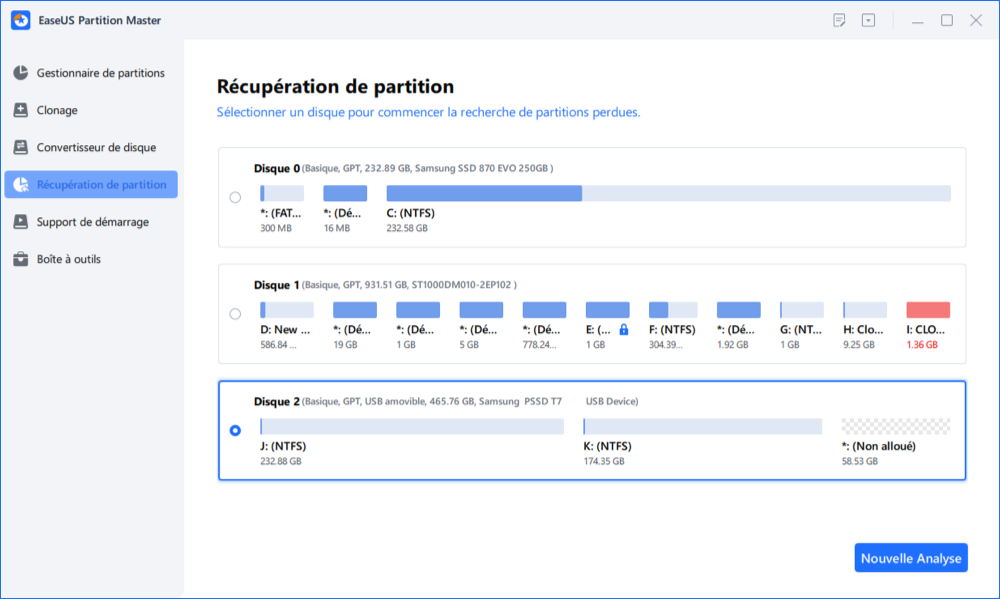
Étape 2 : Attendez patiemment pour laisser le logiciel exécuter l'opération " Analyse rapide " et " Analyse complète ". Il marquera votre partition supprimée comme "perdue" dans la section Etat. Sélectionnez la partition perdue, et cliquez sur "Récupérer".
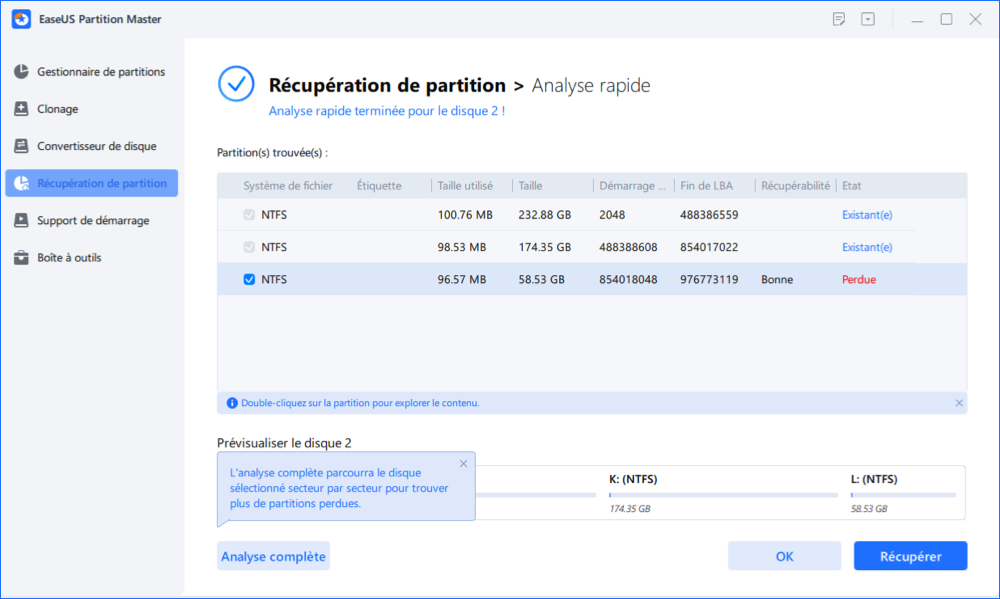
Vous pouvez également double-cliquer sur la partition que vous recherchez pour avoir un aperçu de son contenu et cliquer sur "OK" pour confirmer.
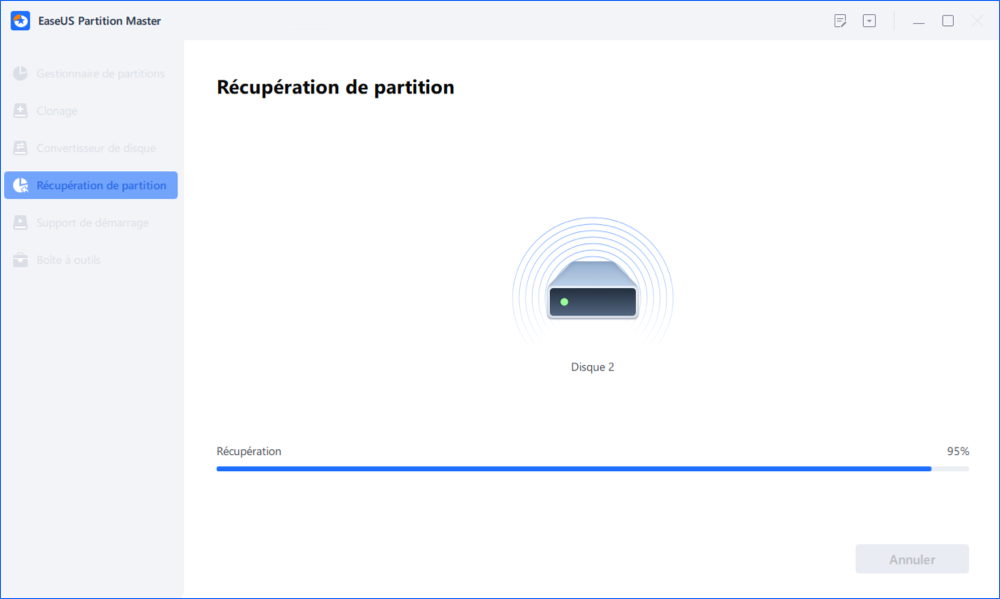
Étape 3 : Attendez patiemment et cliquez sur "Terminé" lorsque le processus de récupération de la partition est terminé.
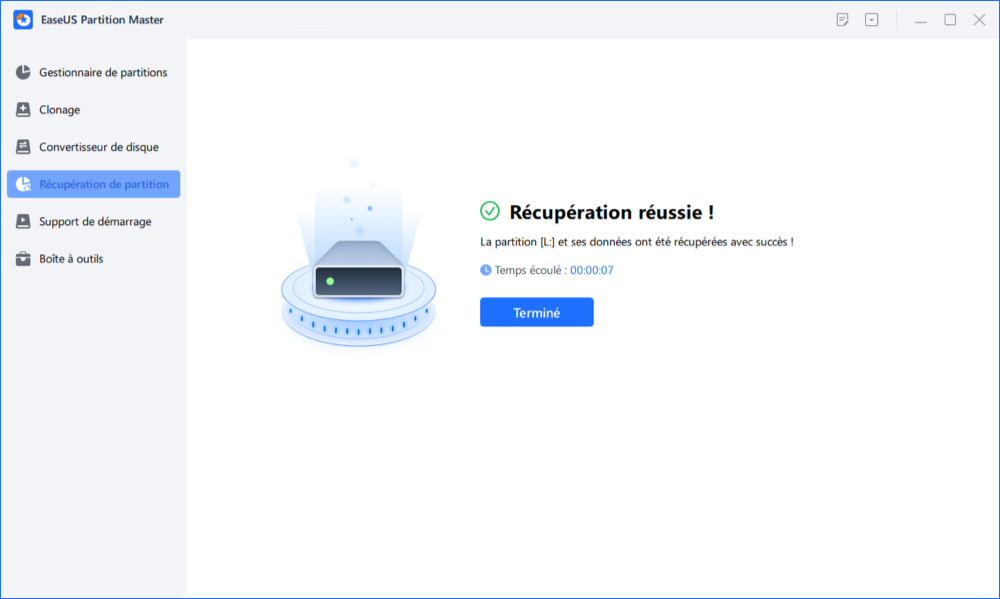
Après avoir parcouru ces fonctionnalités, il est temps de discuter des étapes à suivre pour effectuer cette tâche de récupération de partition système EFI à l'aide d'EaseUS Partition Master.
Solution 3. Recréer une partition système EFI
Nous allons maintenant aborder d'autres méthodes pour résoudre le problème « Aucune partition système EFI trouvée » si vous n'avez pas appliqué les meilleures méthodes décrites ci-dessus. Cependant, vous devez posséder les connaissances techniques nécessaires pour utiliser cette méthode et recréer l'ESP. Suivez ces étapes pour créer la partition système EFI et corriger cette erreur :
Étape 1. Démarrez votre ordinateur à l'aide du support d'installation Windows. Après avoir accédé au premier écran, appuyez sur les touches « Maj + F10 » pour accéder à l'utilitaire d'invite de commandes de votre système.
Étape 2. Une fois l'application ouverte, saisissez les commandes suivantes pour réduire la taille d'une partition et récupérer l'espace non alloué. Après chaque commande, appuyez sur la touche « Entrée » avant d'écrire la commande suivante.
- "diskpart"
- "list disk"
- "select disk 1" (Remplacez 1 par le nom du disque sur lequel vous souhaitez ajouter l'ESP.)
- "list partition"
- "select partition 2" (Écrivez le nom de la partition que vous prévoyez de réduire à la place de 2.)
- "rétrécissement souhaité = 100"

En appliquant toutes ces commandes, vous pouvez obtenir 100 Mo d'espace non alloué pour le processus de création ESP.
Étape 3. À l'avenir, vous devez écrire les commandes collées ci-dessous et appuyer sur la touche « Entrée » après chacune d'elles pour créer la partition système EFI avec l'espace non alloué.
- « créer une partition efi size=100 »
- "format rapide fs=fat32"
- « assign letter=S » (Les utilisateurs ont la possibilité de remplacer la lettre « S » par d'autres lettres disponibles.)
- "exit"

Étape 4. Enfin, à l'aide des commandes suivantes, vous pouvez créer le magasin BCDBoot pour copier et coller le fichier de démarrage de la partition Windows vers l'ESP.
"bcdboot X:\windows /s S:"

(Ici, vous pouvez remplacer X et S par les lettres que vous avez sélectionnées lors des étapes précédentes.)
Redémarrez maintenant votre ordinateur pour voir si le problème « Aucune partition système EFI n'a été trouvée » est résolu. Si cette méthode vous a été utile, nous vous encourageons à partager cet article pour aider d'autres utilisateurs à démarrer correctement leur système d'exploitation.
Solution 4. Vérifiez les paramètres du BIOS
Vous pouvez également rencontrer ce problème de démarrage système lorsque votre ordinateur n'est pas configuré en mode UEFI au redémarrage. Pour résoudre ce problème, accédez aux paramètres du BIOS au démarrage de votre PC. Les étapes suivantes vous aideront à mettre en œuvre cette méthode pour corriger l'erreur « Aucune partition système EFI n'a été trouvée » :
Étape 1. Redémarrez votre ordinateur et appuyez sur les touches du BIOS pendant le chargement du système pour accéder à la fenêtre des paramètres du BIOS. Cependant, la touche du BIOS peut varier selon le modèle et la marque de votre PC. Vous pouvez essayer d'appuyer sur les touches F2, F10 ou Échap pendant le démarrage de votre PC pour accéder à ces paramètres.
Étape 2. Après avoir accédé à la configuration, accédez à la fenêtre « Paramètres de démarrage » pour poursuivre le processus. Choisissez l'option « UEFI » dans la boîte de dialogue « Mode de démarrage du BIOS » pour résoudre ce problème.

Étape 3. Ensuite, vous devez appuyer sur les touches « F10 » et « Entrée » pour finaliser les modifications avant de quitter la configuration du BIOS.
Conclusion
Tout au long de cet article, nous avons présenté plusieurs méthodes pour résoudre le problème « Aucune partition système EFI n'a été trouvée ». Vous pouvez utiliser chacune de ces méthodes pour démarrer votre système normalement, sans complications. Cependant, EaseUS Partition Master est le meilleur outil tiers pour résoudre ce problème. Grâce à ses fonctionnalités de réparation de démarrage et de récupération de partition perdue, les utilisateurs peuvent appliquer différentes méthodes pour résoudre les problèmes liés à l'ESP.
FAQ sur les partitions système EFI manquantes
Les utilisateurs trouveront toutes les informations nécessaires pour résoudre ce problème après avoir lu cet article. Nous aborderons cependant certaines informations courantes liées à ce processus à travers ces questions fréquemment posées.
1. Pourquoi la partition système EFI est-elle manquante ?
- Suppression accidentelle des partitions système
- Corruption due à des coupures de courant soudaines
- Présence de secteurs défectueux dans la partition
2. Que faire s'il n'y a pas de partition EFI ?
- Sans ESP, l'ordinateur ne peut pas démarrer correctement
- Ces partitions stockent les chargeurs de démarrage et pilotes UEFI
- Solutions :
- Recréer l'ESP via l'invite de commandes
- Utiliser EaseUS Partition Master pour réparer
3. Comment réparer l'absence de partition système EFI sur Ubuntu ?
- Démarrer avec une clé USB Ubuntu et sélectionner "Ubuntu sans installation"
- Accéder à l'invite de commande (Maj + F10)
- Exécuter :
sudo mount /dev/sda1 /mnt - Accéder au répertoire EFI :
cd /mnt/EFI - Renommer le chargeur :
sudo mv grubx64.efi bootx64.efi
Comment pouvons-nous vous aider ?
Auteur
Mise à jour par Aveline
Aveline est une nouvelle rédactrice chez EaseUS. Elle est une passionnée de technologie. Ses articles se concentrent principalement sur la récupération de données et les outils multimédias, domaines dans lesquels elle apporte son expertise approfondie.
Commentaires sur les produits
-
J'adore le fait que les modifications que vous apportez avec EaseUS Partition Master Free ne sont pas immédiatement appliquées aux disques. Cela facilite grandement la simulation de ce qui se passera une fois que vous aurez effectué tous les changements. Je pense également que l'aspect général et la convivialité d'EaseUS Partition Master Free facilitent tout ce que vous faites avec les partitions de votre ordinateur.
En savoir plus -
Partition Master Free peut redimensionner, déplacer, fusionner, migrer et copier des disques ou des partitions ; convertir en local, changer l'étiquette, défragmenter, vérifier et explorer la partition ; et bien plus encore. Une mise à niveau premium ajoute une assistance technique gratuite et la possibilité de redimensionner des volumes dynamiques.
En savoir plus -
Il ne crée pas d'image à chaud de vos disques et ne les aligne pas, mais comme il est associé à un gestionnaire de partitions, il vous permet d'effectuer plusieurs tâches à la fois, au lieu de simplement cloner des disques. Vous pouvez déplacer les partitions, les redimensionner, les défragmenter, etc., ainsi que les autres outils que vous attendez d'un outil de clonage.
En savoir plus
Articles liés
-
Corrigé : Écran vert de la mort sur Windows 10/11 - 6 astuces 💡
![author icon]() Mélanie 26/12/2025
Mélanie 26/12/2025 -
Comment réparer l'erreur 0xc0000017 lors de mise à niveau de Windows 10
![author icon]() Lionel 26/12/2025
Lionel 26/12/2025 -
Résolu : le SSD n'apparaît pas dans la gestion des disques sous Windows 10/11/8/7
![author icon]() Arnaud 26/12/2025
Arnaud 26/12/2025 -
Comment graver une ISO sur un DVD sous Windows 10/11 (Tutoriel étape par étape)
![author icon]() Arnaud 26/12/2025
Arnaud 26/12/2025
Sujets d'actualité en 2025
EaseUS Partition Master

La version 20.0 est disponible - prise en charge complète de l'exFAT, partitionnement de disque simplifié et optimisation des performances PC.










